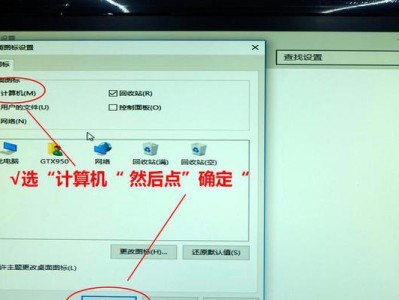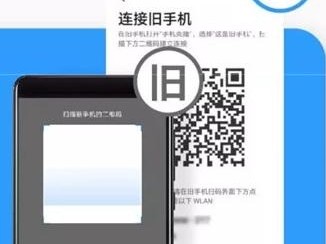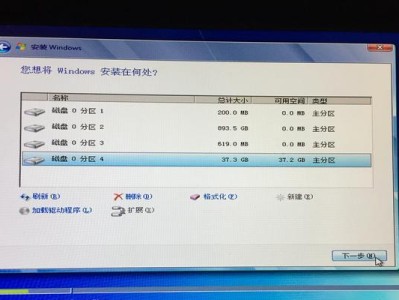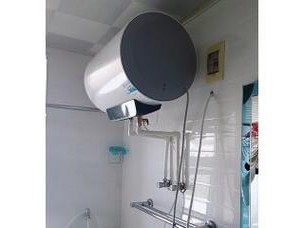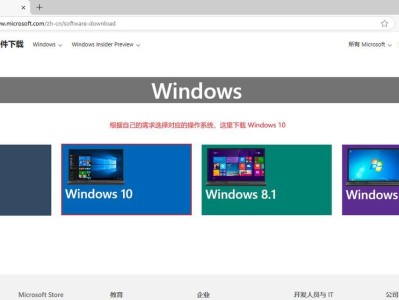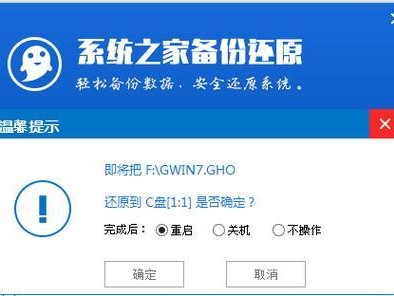戴尔台式机是许多用户选择的首选电脑品牌之一,然而,随着时间的推移,系统可能变得缓慢或出现其他问题。在这种情况下,重装Windows10系统是解决问题的一种常见方法。本文将详细介绍如何在戴尔台式机上重新安装Windows10系统的步骤和注意事项。
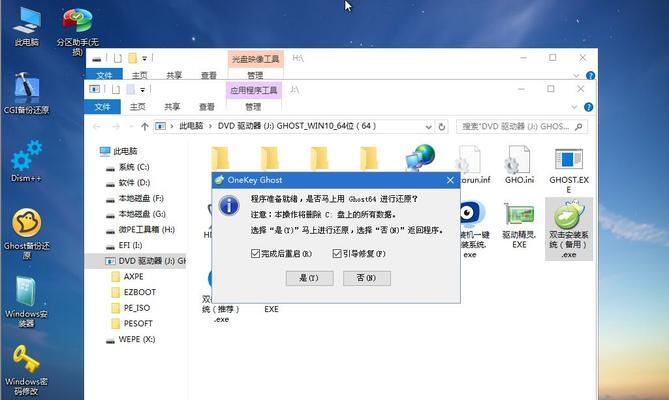
备份重要文件和数据
在开始重装之前,确保将所有重要文件和数据备份到外部存储设备或云存储服务中。重装系统会将所有数据删除,因此确保你的文件安全备份可以避免数据丢失。
准备安装媒体
在重装系统之前,你需要准备一个可引导的Windows10安装媒体,可以是USB闪存驱动器或DVD。你可以从微软官方网站下载Windows10ISO文件,并使用工具制作引导盘。
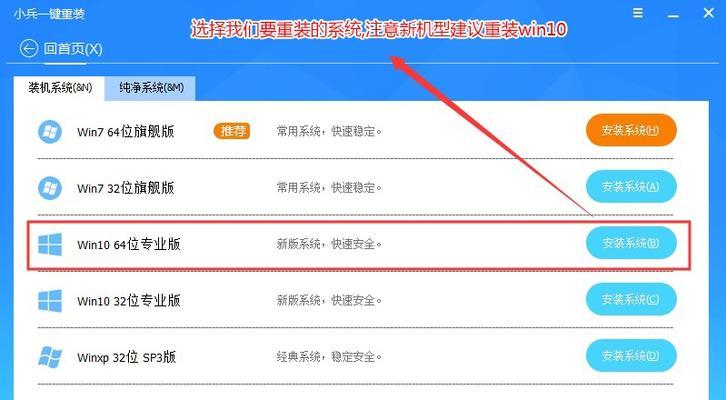
进入BIOS设置
在重启电脑后,按下相应的按键(通常是F2或Delete键)进入BIOS设置。在BIOS界面中,将启动顺序更改为首先引导从安装媒体。
启动安装媒体
将准备好的安装媒体插入电脑,并重新启动电脑。在启动过程中,按下任意键以从安装媒体引导。
选择语言和其他偏好设置
选择你想要的语言、时间和货币格式以及键盘布局,然后点击“下一步”按钮。
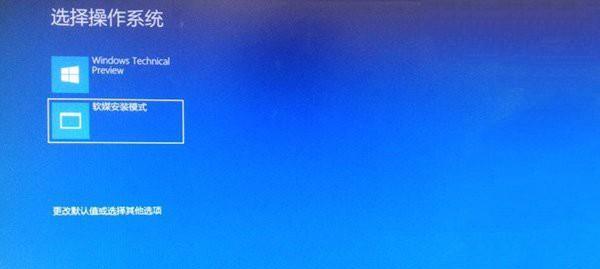
点击“安装现在”
在安装界面上,点击“安装现在”按钮开始安装过程。如果你有一个有效的Windows10产品密钥,可以在这里输入。
同意许可协议
阅读并接受Windows10的许可协议,然后点击“下一步”。
选择安装类型
在安装类型页面上,选择“自定义:仅安装Windows(高级)”选项,以进行干净的系统安装。
选择安装位置
选择要安装Windows10的磁盘分区,并点击“下一步”继续安装。
等待安装完成
等待系统自动完成安装过程,这可能需要一段时间。
设置个性化选项
根据你的喜好,设置个性化选项,包括选择电脑名称、网络设置和隐私设置。
安装驱动程序和更新
一旦系统完成安装,你需要安装戴尔台式机上的驱动程序和更新,以确保硬件和软件的正常运行。
恢复备份的文件和数据
在安装驱动程序和更新后,你可以将之前备份的文件和数据恢复到电脑中。
安装常用软件
根据个人需要,安装常用的软件,如办公套件、浏览器、媒体播放器等,以满足你的日常使用需求。
定期备份和维护
为了保持电脑的性能和稳定性,定期进行系统备份,并进行必要的维护工作,如清理垃圾文件、更新驱动程序和操作系统补丁等。
通过本文中提供的步骤和注意事项,你可以轻松地在戴尔台式机上重新安装Windows10系统。记住备份重要文件和数据,正确准备安装媒体,并按照提示进行操作。重装系统后,不要忘记安装驱动程序、更新系统并定期进行备份和维护,以保持电脑的良好运行状态。